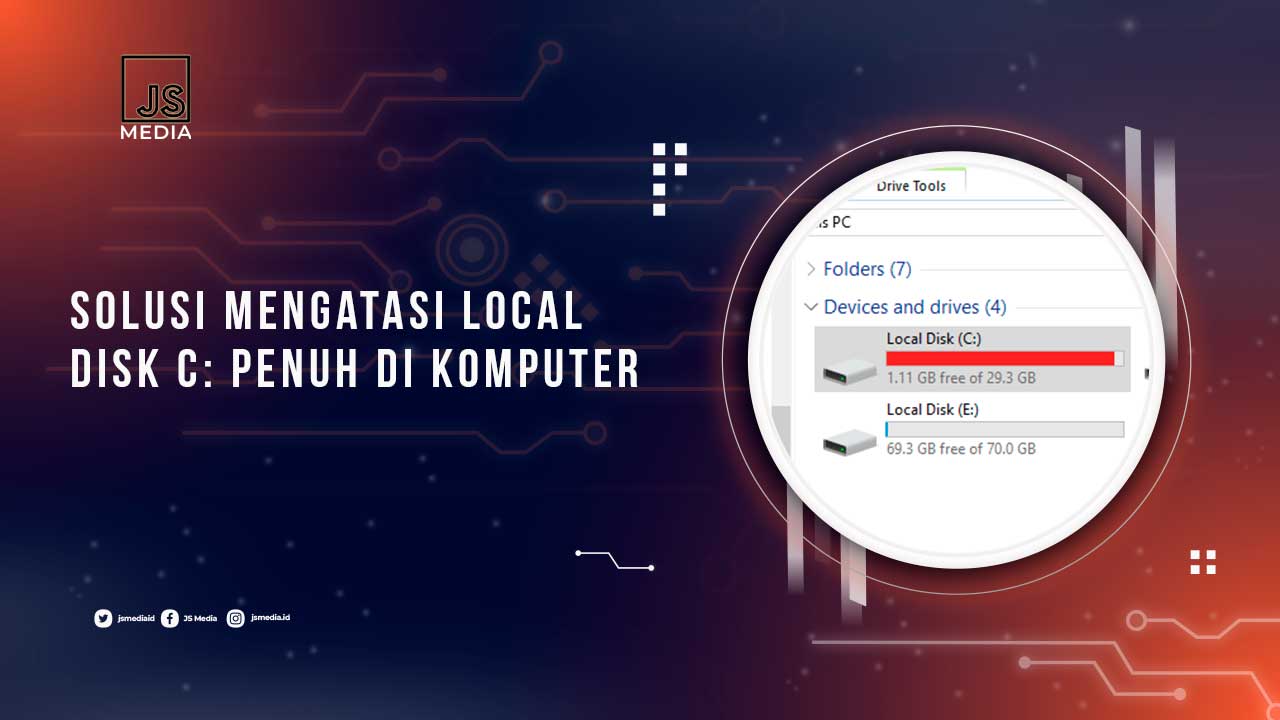Umumnya, sebuah perangakt PC atau laptop yang diinstall Windows, maka media penyimpanannya akan dipartisi menjadi beberapa drive, seperti C, D, E dan seterusnya. Nah biasanya, drive C ini akan digunakan sebagai partisi untuk menyimpan sistem operasi Windows dan juga data-data aplikasi yang terinstall pada perangkat.
Sementara itu, untuk partisi yang lainnya digunakan untuk menyimpan data-data penting lainnya seperti foto, video atau dokumen yang dimiliki oleh pengguna. Sehingga tidak akan membuat data sistem serta data milik pengguna menjadi tercampur satu sama lain.
Namun terkadang, seiring dengan penggunaan perangkat serta banyaknya aplikasi yang terinstall, membuat local disk C menjadi penuh. Dan hal tersebut bisa sangat berpengaruh pada kinerja perangkat, seperti PC atau laptop yang terasa jadi lemot. Nah kira-kira apa yang harus kita lakukan untuk mengatasinya?
Dampak Local Disk C yang Penuh
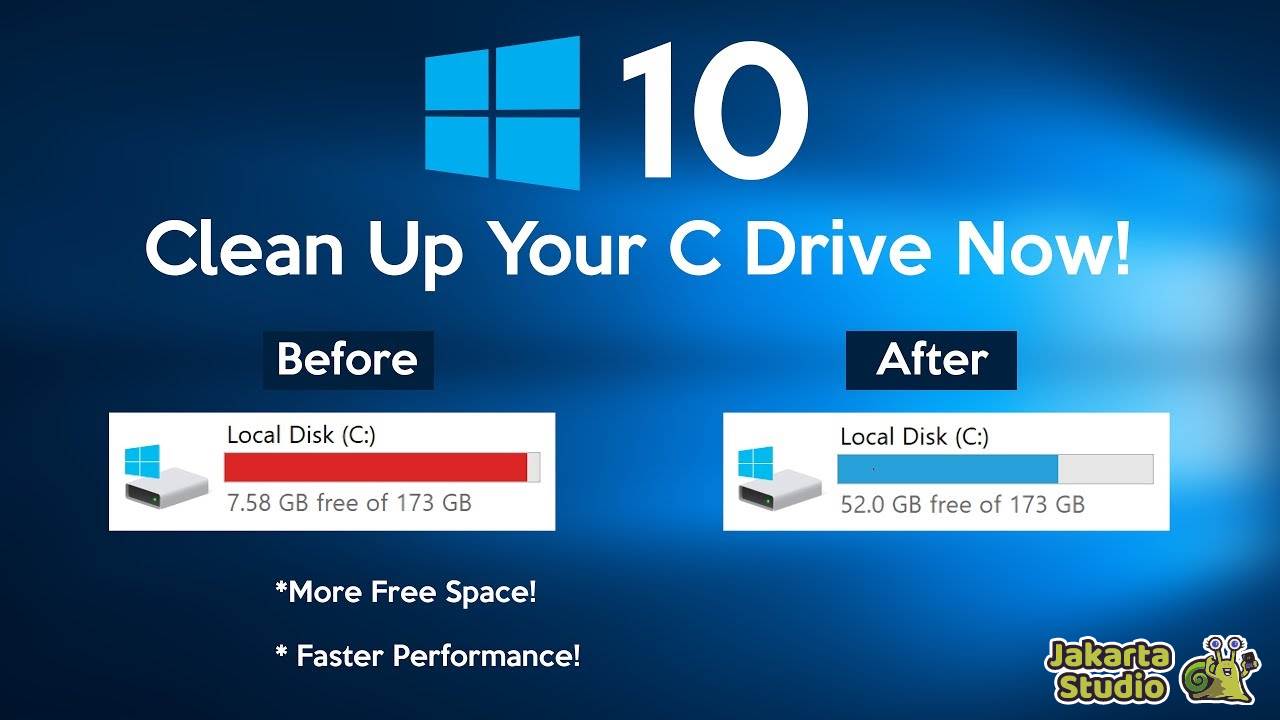
Banyak yang mungkin masih belum memahami apa dampak ketika drive C pada PC laptop kita penuh. Jika ditelusuri, ada banyak sekali dampak negatif yang ditimbulkan jika membiarkan kapasitas local disk C di komputer kalian penuh sesak, diantaranya :
1. Penurunan Kinerja Sistem
Disk C yang penuh membuat sistem kesulitan dalam menyimpan file sementara dan mengelola data, menyebabkan penurunan kinerja secara umum. Operasi sehari-hari seperti membuka aplikasi, menjalankan program, atau melakukan pencarian menjadi lebih lambat.
2. Proses Booting yang Lama
Proses booting sistem operasi bisa menjadi lebih lambat karena sistem harus berurusan dengan ruang penyimpanan yang terbatas dan mencoba memuat sejumlah besar data pada saat booting. Sehingga membuat kalian harus menunggu lebih lama sebelum bisa menggunakan perangkat.
3. Tidak Bisa Menyimpan Data Baru
Disk C yang penuh juga akan menyulitkan pengguna dalam menyimpan data baru, termasuk file unduhan, dokumen, atau instalasi aplikasi. Hal ini dapat menghambat produktivitas dan membatasi kapasitas penyimpanan untuk kebutuhan mendatang.
4. Potensi Kerusakan Sistem
Kondisi disk C yang terus-menerus penuh dapat meningkatkan risiko kerusakan sistem. Fungsi sistem yang terganggu dapat mengarah pada crash atau error yang lebih sering. Sehingga nanti justru perangkat tidak bisa digunakan sama sekali.
5. Kendala Update Sistem
Sistem operasi dan program-program lain memerlukan ruang pada disk C untuk melakukan update. Ketika ruang terbatas, kalian tentu tidak akan bisa menginstal pembaruan sistem windows karena tidak ada penyimpanan yang tersisa.
Cara Mengosongkan Disk C: Tanpa Kehilangan Data Penting
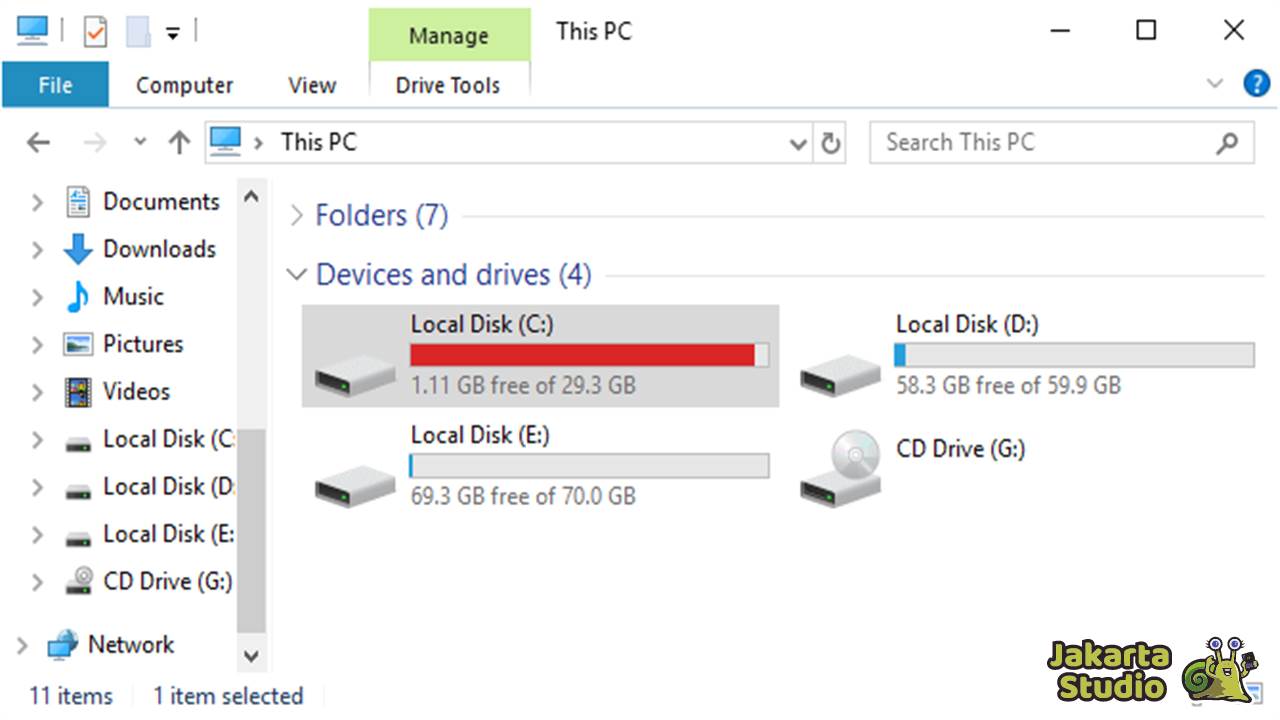
Dari penjelasan diatas, kita haru sangat penting untuk memastikan bahwa ada sejumlah ruang yang tersisa pada local disk C demi menjaga kinerja perangkat. Namun tentu penghapusan file-file pada disk C tidak bisa dilakukan secara sembarangan. Karena drive tersebut berisi file-file penting yang menjadi bagian dari sistem.
Jika kalian sampai salah melakukan penghapusan data, malah nanti akan membuat sistem bisa rusak dan membuat perangkat crash. Sehingga kita harus berhati-hati ketika melakukan pembersihkan lada local disk C. Berikut Jakarta Studio sudah rangkum informasi lengkapnya untuk kalian.
1. Hapus Temporary Files
Temporary Files adalah file sementara yang terbentuk karena suatu proses yang sebenarnya mungkin sudah tidak kita butuhkan lagi. Dengan membersihkan temporary files bisa membantu menghilangkan sampah sistem yang tidak diperlukan, meningkatkan ruang penyimpanan, dan mempercepat kinerja sistem secara keseluruhan.
- Tekan tombol Windows + R untuk membuka jendela Run.
- Ketikkan %temp% dan tekan Enter. Ini akan membuka folder Temporary.
- Pada folder Temporary, tekan Ctrl + A untuk memilih semua file.
- Tekan Shift + Delete untuk menghapus file secara permanen.
- Konfirmasi penghapusan jika diminta dan tunggu prosesnya.
2. Memindahkan File Unduhan ke Partisi Lain
Seringkali salah satu penyebab disk C penuh adalah karena file unduhan. Nah kalian bisa memindahkan file tersebut ke partisi D atau E agar tidak lagi memenuhi drive C tersebut. Tinggal cut saja file unduhannya kemudian paste kan folder di partisi lain.
- Buka File Explorer dan arahkan ke Local Disk C.
- Temukan folder “Download” di dalam folder pengguna Anda.
- Pilih file atau folder yang ingin dipindahkan.
- Tekan kanan dan pilih “Cut” (atau gunakan Ctrl + X).
- Buka partisi lain, misalnya, Local Disk D atau E.
- Tekan kanan dan pilih “Paste” (atau gunakan Ctrl + V) untuk menempatkan file di partisi baru.
3. Menyimpan File ke Hardisk Eksternal
Jika kalian memiliki begitu banyak data yang tersimpan di perangkat, maka mungkin memindahkannya ke HDD eksternal bisa menjadi solusi. Karena mungkin kapasitas HDD perangkat sudah tidak bisa menangani data-data yang terlalu banyak tersebut.
- Sambungkan hardisk eksternal ke komputer.
- Buka File Explorer dan temukan file yang ingin dipindahkan.
- Pilih file atau folder, tekan kanan, dan pilih “Cut” (atau gunakan Ctrl + X).
- Buka hardisk eksternal, tekan kanan, dan pilih “Paste” (atau gunakan Ctrl + V).
4. Simpan File ke Cloud
Apabila tidak punya HDD eksternal, kalian juga bisa manfaatkan cloud storage sebagai penyimpanan alternatif. Banyak layanan penyimpanan online gratis yang bisa kalian gunakan sebagai tempat mencadagankan data.
- Pilih penyimpanan cloud seperti Google Drive, Dropbox, atau Mega NZ.
- Daftar atau masuk ke akun penyimpanan cloud yang dipilih.
- Unggah file atau folder yang ingin disimpan secara online.
- Pastikan untuk memahami batasan kapasitas penyimpanan gratis atau pertimbangkan untuk meng-upgrade ke opsi berbayar jika diperlukan.
5. Hapus File Tidak Penting
Banyak pengguna yang seringkali membiarkan data-data tidak penting berada di komputer mereka. Sehingga membuat perangkat kehilangan banyak ruang penyimpanan. Sebaiknya kalian sortir file-file yang sekiranya sudah tidak penting dan hapus untuk membebaskan ruangan.
- Lakukan pemeriksaan menyeluruh pada file di Local Disk C.
- Identifikasi file atau folder yang tidak lagi diperlukan.
- Tekan kanan pada file tersebut dan pilih “Delete” (atau gunakan tombol Delete).
- Untuk menghapus secara permanen, gunakan kombinasi tombol Shift + Delete.
6. Melakukan Disk Clean Up
Disk Clean Up merupakan salah satu cara terbaik untuk membebaskan sejumlah ruang di media penyimpanan kalian. Kita bisa memindah berbagai file yang tak digunakan lagi serta sampah yang aman untuk dihapus.
- Tekan tombol Windows dan cari “Disk Cleanup” dalam kotak pencarian.
- Pilih drive yang ingin dibersihkan, biasanya Local Disk C.
- Pilih jenis file yang ingin dihapus, seperti Temporary Files dan Thumbnails.
- Klik “OK” untuk memulai proses pembersihan.
- Konfirmasi penghapusan jika diminta dan tunggu prosesnya.
Kesimpulan
Jika partisi local disk C penuh, maka bisa sangat mempengaruhi performa perangkat secara keseluruhan. Misalnya seperti proses booting yang lama atau membuka aplikasi pun jadi lemot. Maka dari itu, sangat penting untuk membersihkan file-file tidak penting dari drive C agar penyimpanan jadi lega dan performa PC pun jadi kembali normal lagi.